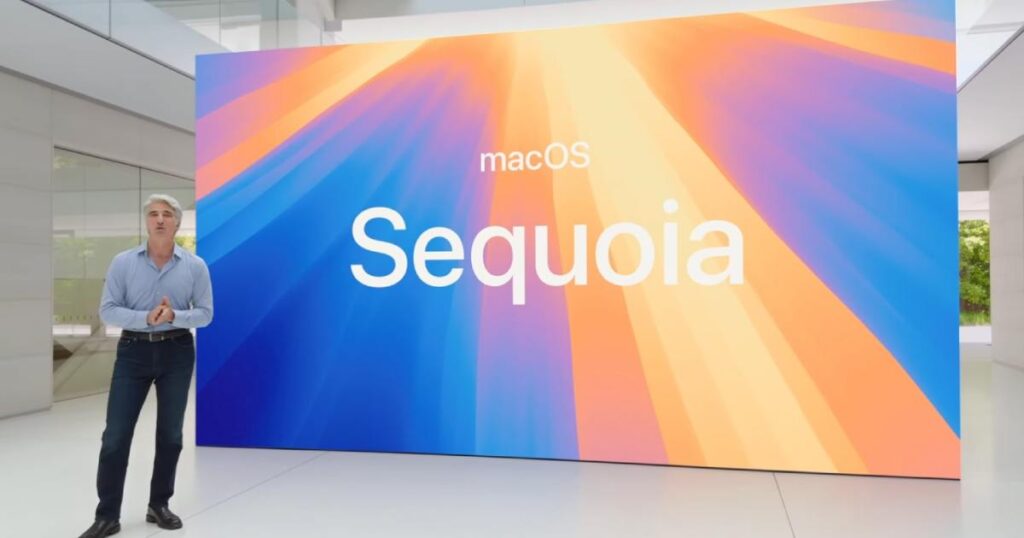تم إطلاق نظام تشغيل MacOS Sequoia من Apple مع مجموعة كاملة من الميزات الجديدة المثيرة للاهتمام ، وهناك الكثير لتجربته إذا قمت بتحديث جهاز Mac مؤخرًا. ولكن ما هي الإضافات الجديدة التي تستحق وقتك ، والتي يمكن تمريرها؟
هذا هو السؤال الذي نهدف إلى الإجابة عليه اليوم. لقد بحثنا في MacOS Sequoia للعثور على ميزات مفتاح التسعة التي يجب على كل مستخدم MAC معرفتها. من Apple Intelligence إلى Marroring ، هذه هي الأدوات والتقنيات التي سترغب في تجربتها بعد ذلك.
ذكاء التفاح
من المستحيل التحدث عن Apple في عام 2025 دون ذكر ذكاء Apple. يمثل نظام الذكاء الاصطناعي للشركة (AI) أكبر عمليات تصوير لبرامج Apple منذ سنوات ، ويتألف من مجموعة كبيرة من الميزات الجديدة التي لديها القدرة على تغيير الطريقة التي تستخدم بها Mac في MacOS Sequoia.
الشيء الوحيد الذي ستجده في جميع أنحاء MacOS Sequoia هو ميزة أدوات الكتابة. يعمل هذا في مجموعة متنوعة من الطرق المختلفة ويمكن تعديله لتناسب احتياجاتك. على سبيل المثال ، يمكنك الحصول عليها لإعادة كتابة بريد إلكتروني تقوم بصياغةها بألوان مختلفة لتتناسب مع الموقف والمستلم. أو قد ترغب في تلخيص مجموعة من النص على موقع ويب لتوفير التمرير الذي لا نهاية له.
يوجد أيضًا تطبيق ملعب الصور ، وهو ميزة ذكاء Apple المستقلة التي تعمل في MacOS Sequoia. باستخدام هذا التطبيق ، يمكنك إنشاء صور باستخدام مطالبات بسيطة ، ثم ضبطها بأفكار وتحسينات إضافية. إنه يتعرف على الأشخاص الذين تم حفظهم في تطبيق الصور الخاص بك أيضًا ، حتى تتمكن من إعداد صور مخصصة تضم صديقًا لعيد ميلادهم ، على سبيل المثال.
iPhone النسخ المتطابق

تقوم شركة Apple بتجهيز برنامجها الجديد كل عام في مؤتمر Worldwide Developers (WWDC) ، وفي حدث العام الماضي ، كانت هناك ميزة واحدة سرق العرض: iPhone Mirroring. هذا يضع نموذجًا لتنسيق جهاز iPhone الخاص بك على سطح المكتب الخاص بك ، والذي يمكنك بعد ذلك التحرك والتفاعل معه كما يحلو لك.
لكنها ليست مجرد وسيلة للتحايل البسيطة – هذه الميزة مفيدة بشكل لا يصدق. أحد الجوانب المفضلة لدي هو حقيقة أنه يمكنك سحب وإسقاط الملفات من جهاز Mac مباشرة إلى تطبيقات مفتوحة على جهاز iPhone الخاص بك. لذا ، إذا كنت تقوم ببناء عرض شرائح وتحتاج إلى التقاط صورة على جهاز Mac الخاص بك ، فلن تحتاج إلى تملوك مع Airdrop أو البريد الإلكتروني – فقط افتح التطبيق في iPhone Marroring وإسقاط الملف في مكانه.
هناك جوانب أخرى مفيدة إلى عكس iPhone أيضًا. ستحصل على إشعارات iPhone على جهاز Mac الخاص بك ، لذلك ليست هناك حاجة إلى البحث عن هاتفك. يظل جهاز iPhone الخاص بك أيضًا مغلقًا طوال الوقت الذي تستخدمه في iPhone Hirroring ، لذلك لا يمكن لأحد أن يتسلل والوصول إلى جهازك غير المؤمن أثناء تشغيل ظهرك.
ملاحظات ذات قوة عظمى
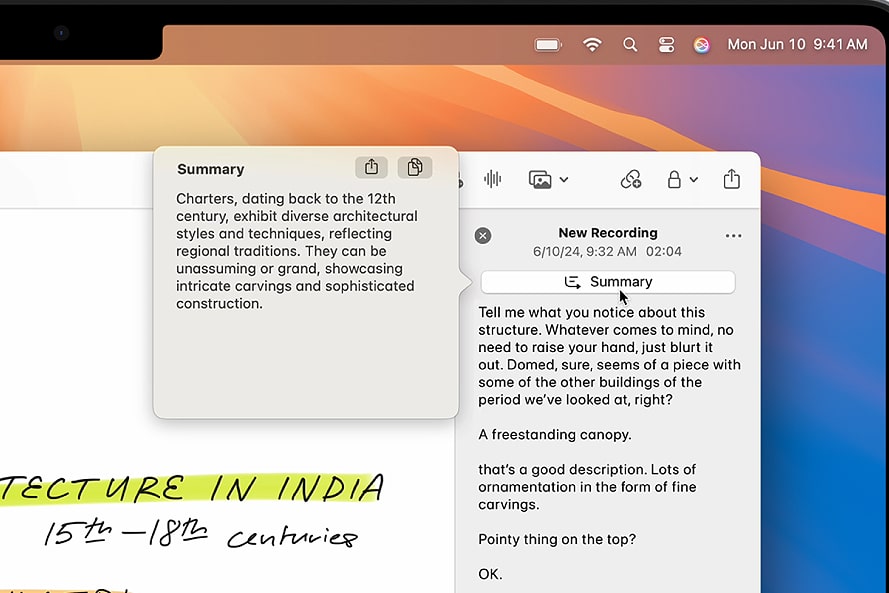
قد تعتقد أن تطبيق Notes عبارة عن علاقة بسيطة وبسيطة ، لكن MacOS Sequoia أعطاها مجموعة من القوى الجديدة. واحدة من أفضل ملاحظات الرياضيات. هنا ، يمكنك إدخال المعادلات الرياضية والملاحظات ستعمل على الإجابات لك. حتى الان جيدة جدا. ولكن إذا قمت بضبط أحد المتغيرات في الصيغة ، فسيتم تحديث العناصر الأخرى تلقائيًا بما يتماشى معها. إنه جهاز تايمز هائل ويعمل بشكل جيد.
بخلاف ذلك ، يمكن للتطبيق أيضًا نسخ الكلام تلقائيًا من أي ملف صوتي متصل بمذكرة. سواء كنت بحاجة إلى تدوين نقاط العمل من اجتماع مهم أو نسخ مقابلة للعمل ، يمكن أن تساعدك الملاحظات.
تبليط النافذة
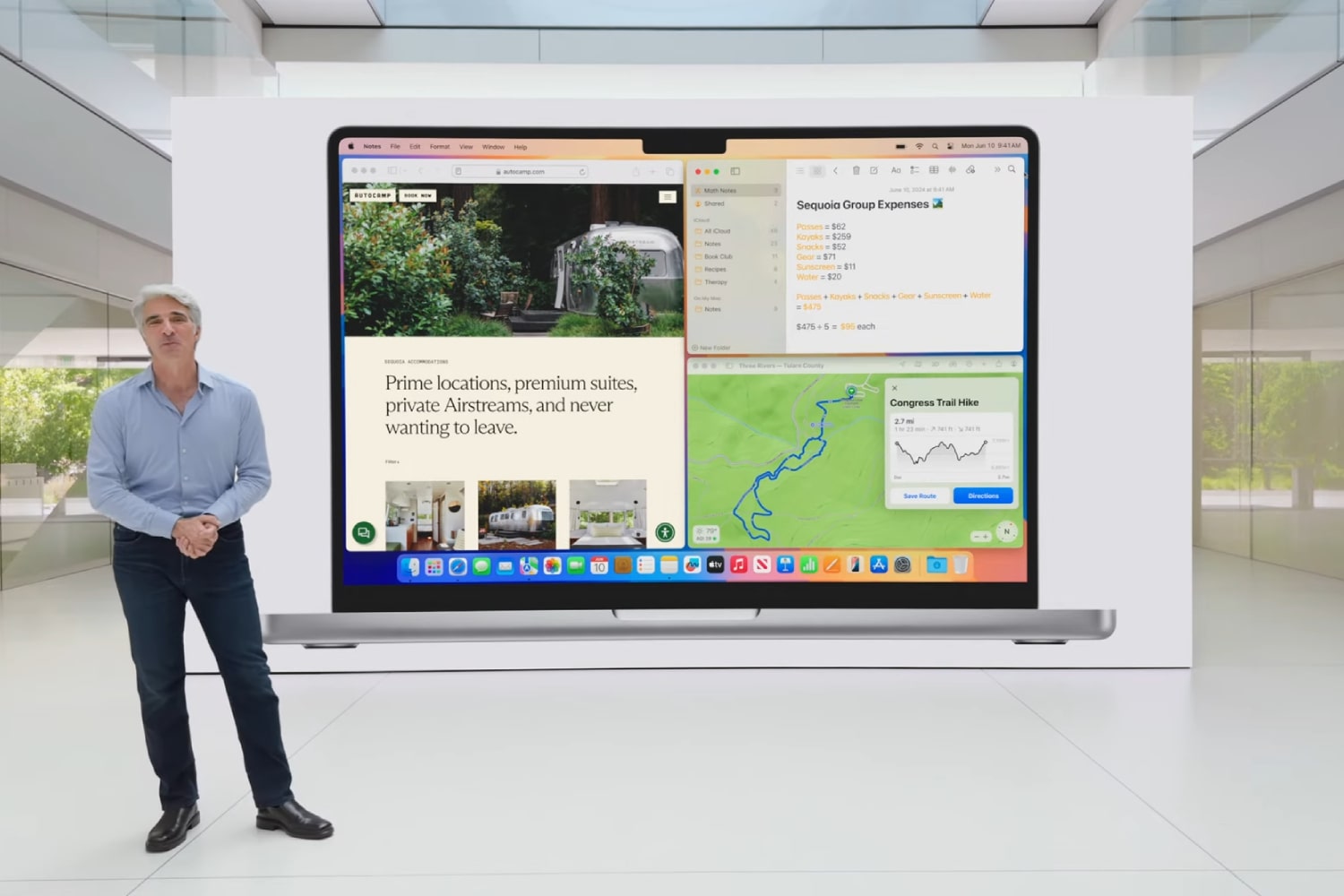
إذا قمت بأي قدر من المهام المتعددة على جهاز Mac الخاص بك ، فمن المحتمل أن تكون قد وجدت نفسك مع العديد من نوافذ التطبيقات مفتوحة مرة واحدة. عندما يحدث ذلك ، ليس من غير المألوف أن تضطر إلى النقر ذهابًا وإيابًا بين النوافذ المتداخلة ، حتى تدرك أنك قضيت وقتًا أطول في تحريك النوافذ أكثر من العمل فعليًا.
يأتي الحل في MacOS Sequoia في شكل تبليط النافذة. الآن ، عندما تنقل نافذة تطبيق إلى حافة الشاشة ، سترى مربعًا شفافًا يظهر على خلفية سطح المكتب. اتركها وتملأ النافذة هذه المساحة لك. يمكنك بعد ذلك نقل نوافذ التطبيق الأخرى بطريقة مماثلة ، وبناء إعداد متعدد النوافذ في بضع ثوان.
يمكنك استكمال ذلك ببعض اختصارات لوحة المفاتيح ، أيضًا-تركز الوظيفي على النافذة النشطة على سطح المكتب ، على سبيل المثال. احتفظ بمفتاح الخيار عند تحريك نافذة ويمكنك التخلي عنه في وقت مبكر ، دون الحاجة إلى سحبها على طول شاشتك. ويمكنك أيضًا Tile Windows باستخدام الزر الأخضر في الزاوية أعلى اليسار للتطبيق. يمنحك هذا الكثير من الخيارات لصياغة ترتيب قوي متعدد النوافذ.
كلمات مرور أكثر أمانًا
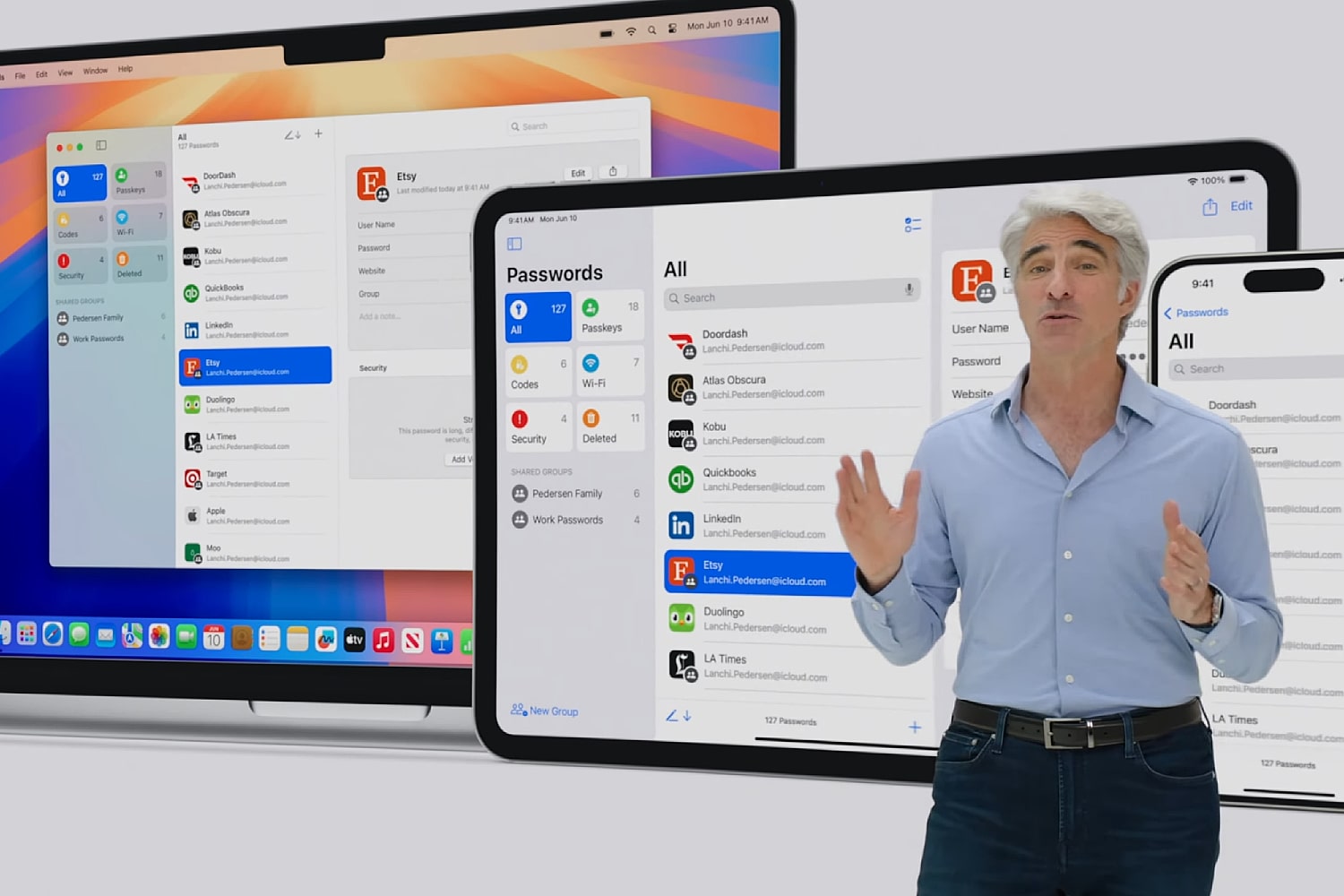
في هذه الأيام ، يكون لدى معظم مستخدمي الإنترنت عددًا لا يحصى من الحسابات عبر الإنترنت ، ولكل منها أسماء المستخدمين وكلمات المرور الخاصة بهم لتسجيلها وتذكرها. هذا يخلق مشكلة ، على الرغم من ذلك – يعد إنشاء كلمات مرور فريدة أمرًا صعبًا ويجعل من الصعب تذكرها ، ولكن إعادة استخدام كلمات المرور من أجل تذكرها بسهولة أكبر تعرض حساباتك للخطر. بعد كل شيء ، يحتاج المتسلل فقط إلى معرفة اسم مستخدم وكلمة مرور واحدة للوصول إلى جميع حساباتك إذا شاركوا جميعًا تفاصيل تسجيل الدخول نفسها.
يمكنك استخدام أحد أفضل مديري كلمة المرور ، وعلى الرغم من وجود الكثير من الخيارات الرائعة ، فإن الكثير منهم مكلف. بدلاً من ذلك ، يمكنك استخدام تطبيق كلمات مرور Apple ، وهو مجاني ويتم تضمينه مع MacOS Sequoia.
سيتذكر هذا التطبيق جميع كلمات المرور الخاصة بك من أجلك ، مما يلغي فرصة نسيان التفاصيل الخاصة بك والتسجيل. يمكن أن ينشئ كلمات مرور قوية ، وملءها تلقائيًا في النماذج عبر الإنترنت ، وتنبيهك إذا تم اختراق التفاصيل الخاصة بك أو إذا كان عليك تشديد كلمات المرور الخاصة بك لمنع الكوارث.
الفيديو ذي القيمة المضافة
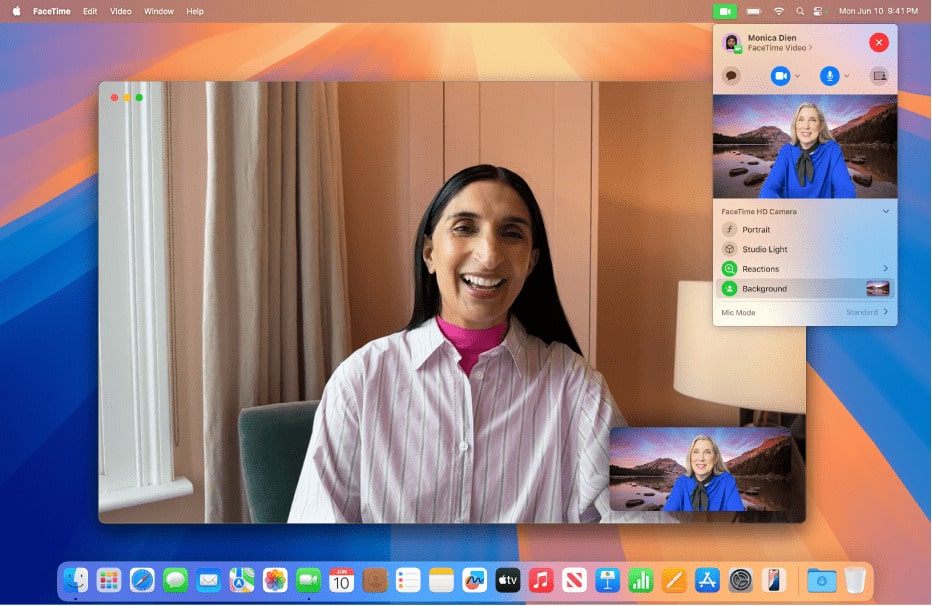
مع وجود المزيد والمزيد منا منا من المنزل ، أصبحت مكالمات الفيديو حقيقة حياة شائعة بشكل متزايد. تدرك Apple ذلك ، وقد تمت إضافة المزيد من ميزات مكالمات الفيديو إلى MacOS Sequoia من أجل جعل العملية برمتها أكثر متعة.
الإضافات الأكثر بروزًا هذه المرة هي معاينة مقدم العرض وإزالة الخلفية. توضح لك الميزة الأولى ما أنت على وشك مشاركته في أي تطبيق لمكالمات الفيديو قبل أن ترسله بالفعل إلى الجميع. إنه يعمل لشاشتك بأكمله وللطغال واحد ، مما يعني أنه يمكنك التأكد من أن كل شيء يبدو مثاليًا قبل المشاركة.
يمكن للميزة الثانية أن تقطع خلفيتك أثناء المكالمة ، والتي يمكن استبدالها بعد ذلك بلون أو إحدى صور Apple أو صورة خاصة بك. إنها تقنية قياسية إلى حد ما لمكالمات الفيديو هذه الأيام ، ولكن لا يزال من الجيد رؤيتها في MacOS Sequoia.
تذكير ، تلبية التقويم
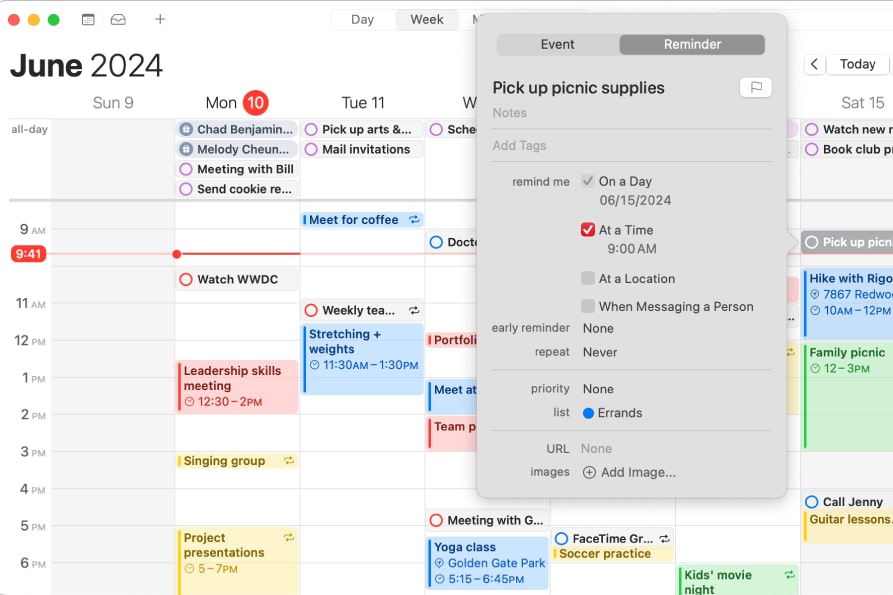
تقليديا ، تم تطويق تذكيرات Apple وتطبيقات التقويم من بعضها البعض ، على الرغم من أوجه التشابه عنها. تم تغيير كل ذلك في MacOS Sequoia ، حيث أصبح التطبيقان الآن متكاملة بشكل أفضل لتقديم تجربة أكثر سلاسة إلى جدولك الزمني.
عند فتح تطبيق التقويم ، يمكنك عرض تذكيراتك عن طريق وضع علامة على مربع الاختيار بجوار التذكيرات المجدولة في الشريط الجانبي الأيسر. سيؤدي هذا إلى إضافة تذكيراتك إلى التقويم الخاص بك.
لا يتوقف عند هذا الحد. يمكنك أيضًا إنشاء تذكيرات جديدة في تطبيق التقويم عن طريق تحديد زر + ، وإكمال التذكيرات بالنقر فوق الدائرة الفارغة بجانبها. كل هذا يجعل من الأسهل بكثير إدارة مهامك دون الحاجة إلى القفز بين تطبيقين مختلفين.
أبرز في رحلات السفاري
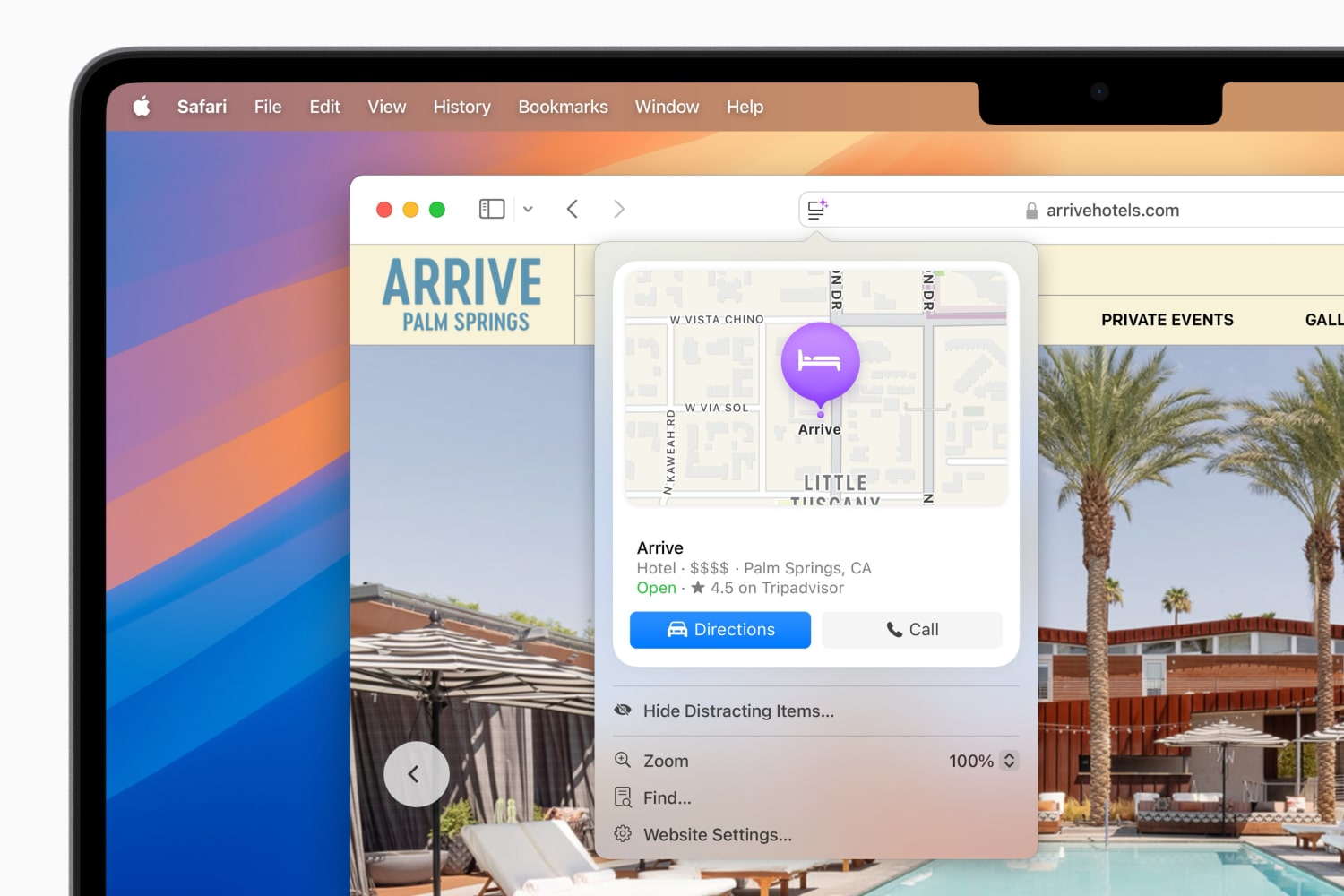
عندما تزور موقع ويب ، قد ترغب في معرفة المزيد عن موضوع الصفحة التي تقوم بها. كيف تصل إلى هذا الفندق الفاخر ، على سبيل المثال؟ ومن هم الممثلون الرئيسيون في هذا البرنامج التلفزيوني؟ مع أبرز Safari في MacOS Sequoia ، يمكنك معرفة كل هذه المعلومات ، بالإضافة إلى المزيد.
إذا كنت على صفحة ويب حيث تتوفر النقاط البارزة ، فابحث عن الزر الموجود على الجانب الآخر من شريط URL في Safari (يتم استخدام هذا الزر عادة للعثور على عناصر على صفحة ، وضبط إعدادات موقع الويب ، والمزيد). عندما يمكن الاطلاع على النقاط البارزة ، يحصل الزر على تألق اللون الأرجواني إضافة إلى أيقونة. انقر فوق ذلك وسترى جميع أنواع المعلومات الإضافية ، من التوجيهات والملخصات إلى تفاصيل الموسيقى والبيانات السيرة الذاتية.
إنشاء طرق مخصصة في الخرائط
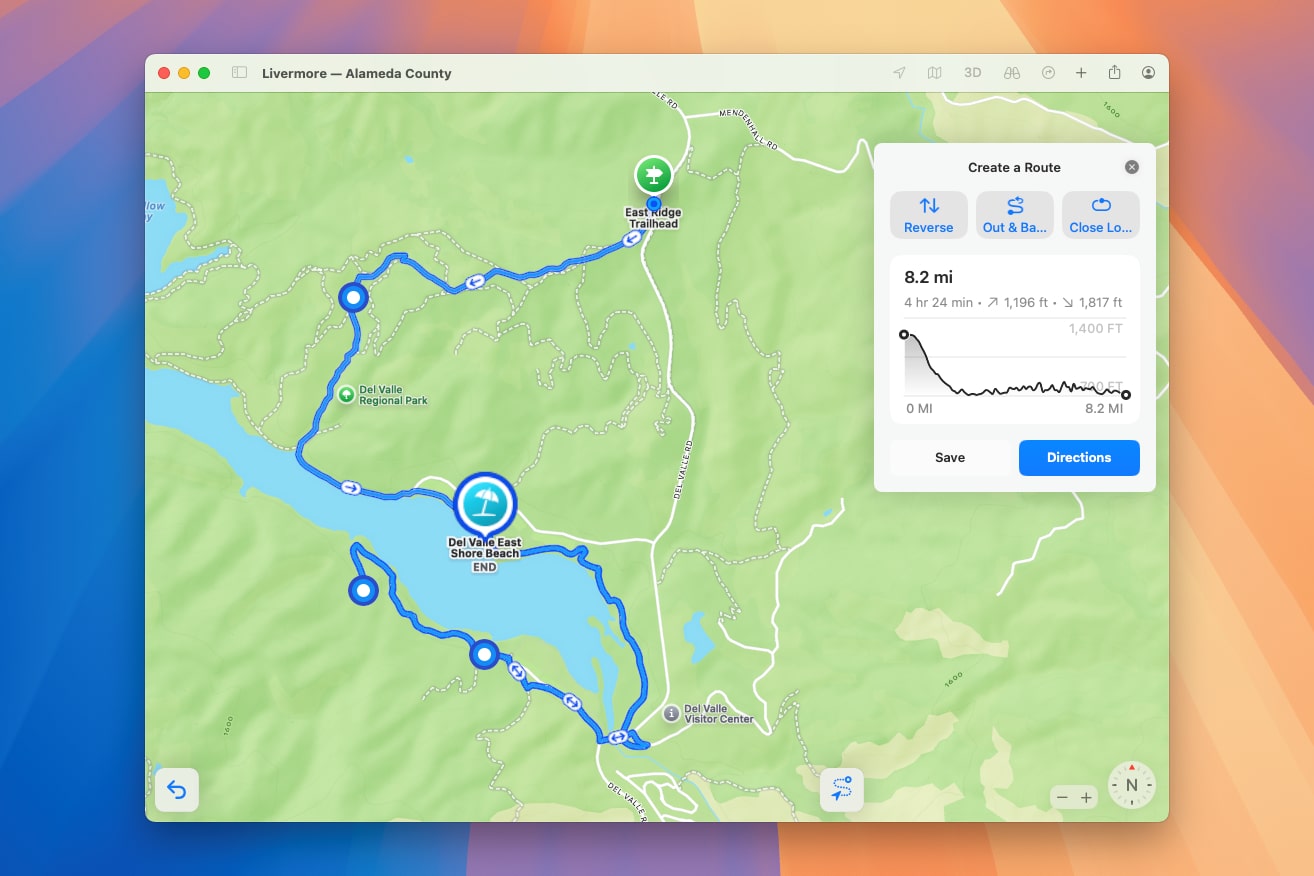
تعتبر خرائط Apple مفيدة لإيجاد الاتجاهات ، ولكن تاريخياً لم تكن رائعة إذا كنت ترغب في إنشاء مسيرتك أو نزهة خاصة بك ، سواء كان ذلك في المدينة أو الريف. تم تغيير كل ذلك في MacOS Sequoia ، حيث يتيح لك التحديث الآن رسم طرقك الخاصة إلى أي مكان تريد الذهاب إليه.
كل ما عليك فعله هو إنشاء مسار جديد بالنقر فوق ملفك الشخصي والانتقال إلى المكتبة> ROUTES> إنشاء الطريق. الآن انقر في أي مكان على الخريطة لإنشاء نقطة انطلاق. استمر في النقر لإضافة نقاط جديدة على الخريطة ، ثم احفظ المسار إلى مكتبتك حتى يتم مزامنتها مع أجهزتك الأخرى. يمكن للخرائط أيضًا عكس اتجاه المسار ، أو تمنحك اتجاهات إلى نقطة وظهر مرة أخرى ، أو إنشاء حلقة مغلقة من نقاطك. أيا كان ما تختاره ، سيكون لديك مسار مخصص يمكنك إخراجه في رحلاتك.